ハードウェアの設置に関するトラブルシューティング(SG5700またはSG6000)
 変更を提案
変更を提案


設置作業で問題が発生した場合は、ハードウェアのセットアップや接続の問題に関するトラブルシューティング情報を確認すると役立つことがあります。
ブート時のコードの表示(SG6000-CNコントローラ)
アプライアンスの電源を入れると、 BMC は SG6000-CN コントローラの一連のブート時のコードを記録します。これらのコードはいくつかの方法で確認できます。
-
どうすればいいか知ってるだろう "BMCダッシュボードへのアクセス"。
-
Serial-Over-LAN ( SOL )を使用する場合は、 IPMI SOL コンソールアプリケーションの使用経験が必要です。
-
アプライアンスコントローラのブート時のコードを確認するための方法を選択し、必要な機器を揃えます。
メソッド 必要な機器 VGA コンソール
-
VGA 対応モニタ
-
VGA ケーブル
KVM の略
-
RJ-45 ケーブル
シリアルポート
-
DB-9 シリアルケーブル
-
仮想シリアルターミナル
ソル
-
仮想シリアルターミナル
-
-
VGA コンソールを使用する場合は、次の手順を実行します。
-
VGA 対応モニタをアプライアンス背面の VGA ポートに接続します。
-
モニタに表示されるコードを確認します。
-
-
BMC KVM を使用する場合は、次の手順を実行します。
-
BMC管理ポートに接続し、BMC Webインターフェイスにログインします。
-
「 * リモートコントロール * 」を選択します。
-
KVM を起動します。
-
仮想モニタのコードを確認します。
-
-
シリアルポートと端末を使用している場合は、次の手順を実行します。
-
アプライアンス背面の DB-9 シリアルポートに接続します。
-
設定を使用します
115200 8-N-1。 -
シリアルターミナルに印刷されているコードを確認します。
-
-
SOL を使用する場合は、次の手順を実行します。
-
BMC の IP アドレスとログインクレデンシャルを使用して IPMI SOL に接続します。
ipmitool -I lanplus -H BMC_Port_IP -U admin -P Password sol activate
場合によっては、SG6000アプライアンスのデフォルトのユーザ名が rootではなくadmin。-
仮想シリアルターミナルのコードを確認します。
-
-
次の表を使用して、アプライアンスのコードを確認します。
コード を示します HT
マスターブートスクリプトは、OSのブートが完了するのを待機しています。
こんにちは
マスターブートスクリプトが開始されました。
PP ( PP )
FPGA の更新が必要かどうかがチェックされています。
HP
ネットワークインターフェイスカード( NIC )の更新が必要かどうかをシステムがチェックしています。
朝食付き
ファームウェアの更新の適用が完了し、システムがリブートしています。
FP
ハードウェアサブシステムのファームウェアの更新の確認が完了しました。コントローラ間の通信サービスが開始されています。
彼
アプライアンスストレージノードの場合のみ:
システムがストレージコントローラとの接続待ちで、 SANtricity オペレーティングシステムと同期しています。
-
注:この段階でブート手順 が進行しない場合は、次の手順を実行します。
-
SG6000-CN コントローラと 2 台のストレージコントローラの間の 4 本のインターコネクトケーブルがしっかり接続されていることを確認します。
-
必要に応じて、 1 本以上のケーブルを交換し、再試行します。
-
この方法で問題 が解決しない場合は、テクニカルサポートにお問い合わせください。
-
HC
既存の StorageGRID のインストールデータがチェックされています。
HO
StorageGRID アプライアンスインストーラが実行されている。
高可用性
StorageGRID が実行されています。
-
エラーコードの確認(SG6000-CNコントローラ)
SG6000-CN コントローラのブート時にハードウェアエラーが発生すると、 BMC にエラーコードが記録されます。必要に応じて、BMCインターフェイスまたはアプライアンスのシリアルポートを使用してこれらのエラーコードを確認し、テクニカルサポートと協力して問題を解決できます。

|
作業を開始する前に
BMCにBIOS POSTコードメニュー項目がない場合は、アプライアンスのシリアルポートを使用してエラーコードにアクセスします。
|
-
BMCを使用している場合は、その方法を知っています"BMCダッシュボードへのアクセス"。
-
シリアルポートと端末を使用している場合は、必要な機器を用意します。
-
DB-9 シリアルケーブル
-
仮想シリアルターミナル
-
-
次のいずれかの方法でエラーコードにアクセスします。
BMCBMCを使用する場合は、次の手順を実行します。
-
BMC ダッシュボードで、 * BIOS POST Code * を選択します。
-
現在のコードと前のコードについて表示された情報を確認します。
シリアルポートシリアルポートと端末を使用している場合は、次の手順を実行してエラーコードを表示します。アプライアンスの再起動時に、シリアル・コンソールにBIOS POSTコードが表示されます。
-
アプライアンス背面の DB-9 シリアルポートに接続します。
-
設定を使用します
115200 8-N-1。 -
シリアルターミナルに印刷されているコードを確認します。
-
次のいずれかのエラーコードが表示された場合は、テクニカルサポートに連絡して問題 を解決してください。
コード を示します 0x0E
マイクロコードが見つかりません
0x0F
マイクロコードがロードされません
0x50
メモリの初期化エラー。メモリタイプが無効か、メモリ速度に互換性がありません。
0x51
メモリの初期化エラー。SPD の読み取りに失敗しました。
0x52
メモリの初期化エラー。メモリサイズが無効か、メモリモジュールが一致しません。
0x53
メモリの初期化エラー。使用可能なメモリが検出されませんでし
0x54
不明なメモリ初期化エラー
0x55
メモリが取り付けられていません
0x56
CPU のタイプまたは速度が無効です
0x57
CPU が一致しません
0x58
CPU セルフテストに失敗したか、 CPU キャッシュエラーの可能性があります
0x59
CPU マイクロコードが見つからないか、マイクロコードの更新に失敗しました
0x5A
内部 CPU エラー
0x5B
リセット PPI が使用できません
0x5C
PEI フェーズの BMC セルフテストに失敗しました
0xD0
CPU の初期化エラー
0xD1
ノースブリッジの初期化エラー
0xD2
サウスブリッジの初期化エラー
0xd3
一部のアーキテクチャプロトコルは使用できません
0xD4
PCI リソースの割り当てエラー。リソース不足です。
0xD5
レガシーオプション ROM 用のスペースがありません
0xD6
コンソール出力デバイスが見つかりません
0xD7
コンソール入力デバイスが見つかりません
0xD8
パスワードが無効です
0xD9
ブートオプションのロードエラー( LoadImage がエラーを返しました)
0xda
ブートオプションが失敗しました( StartImage がエラーを返しました)。
0xDB
フラッシュの更新に失敗しました
0xDC
リセットプロトコルは使用できません
0xDD
DXEフェーズBMCセルフテストの失敗
0xE8
MRC : ERR_NO_MEMORY
0xE9
MRC : ERR_LT_LOCK
0xEA
MRC : ERR_DDR_INIT
0xEB
MRC : ERR_MEM_TEST
0xEC
MRC : ERR_VENDER_Specific
0xED
MRC : ERR_DIMM_COMPAT
0xEE
MRC : ERR_MRC_compatibility
0xef
MRC : ERR_MRC_STRUCT
0xF0
MRC : ERR_SET_VDD
0xf1
MRC : ERR_IOT_MEM_BUFFER
0xF2
MRC : ERR_RC_INTERNAL
0xF3
MRC : ERR_INVALL_REG_ACCESS
0xF4
MRC : ERR_SET_MC_Freq
0xf5
MRC : ERR_READ_MC_Freq
0x70
MRC : ERR_DIMM_CHANNEL
0x74
MRC : ERR_BIST チェック
0xF6
MRC : ERR_SMBus
0xF7
MRC : ERR_PCU
0xf8
MRC : ERR_NGN
0xF9
MRC : ERR_interleave_failure
ハードウェアのセットアップがハングしたように見える(SG6000またはSG5700)
ハードウェア障害やケーブル接続エラーによってストレージコントローラまたはアプライアンスコントローラのブート処理が完了しなかった場合は、StorageGRID アプライアンスインストーラを使用できないことがあります。
-
"SG5700のデジタル表示ディスプレイのコードを確認します。"
電源投入時にハードウェアが初期化される際に、 2 つのデジタル表示ディスプレイに一連のコードが表示されます。ハードウェアが正常にブートされると、各コントローラのデジタル表示ディスプレイに異なるコードが表示されます。
-
E5700SG コントローラのデジタル表示ディスプレイのコードを確認してください。
インストールとプロビジョニングには時間がかかります。一部のインストールフェーズでは、StorageGRID アプライアンスインストーラの更新が数分間報告されません。 エラーが発生すると、デジタル表示ディスプレイに HE などの一連のコードが点滅します。
-
これらのコードの意味については、次のリソースを参照してください。
コントローラ 参照 E5700SG コントローラのものです
-
E5700SG コントローラのステータス・インジケータ
-
“he error:Error synchronizing with SANtricity OS Software” (エラー: OS ソフトウェアとの同期エラー)
E2800 コントローラ
注: EシリーズE5700コントローラに関するコードの説明は、アプライアンスのE5700SGコントローラには適用されません。
-
-
この方法で問題 が解決しない場合は、テクニカルサポートにお問い合わせください。
-
ストレージコントローラの場合は、デジタル表示ディスプレイのコードを監視します。
電源投入時にハードウェアが初期化される際に、 2 つのデジタル表示ディスプレイに一連のコードが表示されます。ハードウェアが正常にブートすると、デジタル表示ディスプレイが両方に表示されます
99。 -
SG6000-CN コントローラの LED と、 BMC に表示されたブート時のコードとエラーコードを確認します。
-
問題 の解決にサポートが必要な場合は、テクニカルサポートにお問い合わせください。
接続の問題(SG5700またはSG6000)
StorageGRID アプライアンスのインストール時に接続の問題が発生した場合は、以下に記載する対処策を実施する必要があります。
SG6000アプライアンスに接続できません
アプライアンスに接続できない場合は、ネットワーク問題 があるか、ハードウェアの設置が正常に完了していない可能性があります。
-
SANtricity システムマネージャに接続できない場合は、次の手順を実行します。
-
SANtricity システムマネージャの管理ネットワークで、どちらかのストレージコントローラのIPアドレスを使用してアプライアンスにpingを送信します。+
ping Storage_Controller_IP -
ping からの応答がない場合は、正しい IP アドレスを使用していることを確認します。
どちらかのストレージコントローラの管理ポート 1 の IP アドレスを使用してください。
-
IP アドレスが正しい場合は、アプライアンスのケーブル接続とネットワークのセットアップを確認します。
この手順で問題 が解決しない場合は、テクニカルサポートにお問い合わせください。
-
ping が成功した場合は、 Web ブラウザを開きます。
-
SANtricity システムマネージャのURLとして「+」を入力します
https://Storage_Controller_IPSANtricity System Manager のログインページが表示されます。
-
-
SG6000-CN コントローラに接続できない場合は、次の手順を実行します。
-
SG6000-CNコントローラのIPアドレス+を使用してアプライアンスにpingを送信します
ping SG6000-CN_Controller_IP -
ping からの応答がない場合は、正しい IP アドレスを使用していることを確認します。
グリッドネットワーク、管理ネットワーク、またはクライアントネットワークでのアプライアンスの IP アドレスを使用できます。
-
IP アドレスが正しい場合は、アプライアンスのケーブル接続、 SFP トランシーバ、およびネットワークのセットアップを確認します。
-
SG6000-CNに物理的にアクセスできる場合は、永続的なリンクローカルIPに直接接続できます
169.254.0.1コントローラのネットワーク設定を確認し、必要に応じて更新します。詳細な手順については、のステップ 2 を参照してください "StorageGRID アプライアンスインストーラへのアクセス"。この手順で問題 が解決しない場合は、テクニカルサポートにお問い合わせください。
-
ping が成功した場合は、 Web ブラウザを開きます。
-
StorageGRID アプライアンスインストーラのURLとして「+」を入力します
https://SG6000-CN_Controller_IP:8443ホームページが表示されます。
-
SG6060拡張シェルフはアプライアンスインストーラに表示されません
SG6060に設置済みの拡張シェルフがStorageGRID アプライアンスインストーラに表示されない場合は、シェルフが完全に設置され、電源がオンになっていることを確認する必要があります。
拡張シェルフがアプライアンスに接続されていることを確認するには、 StorageGRID アプライアンスインストーラで次の情報を表示します。
-
ホーム * ページには、拡張シェルフに関するメッセージが表示されます。

-
Advanced * > * RAID Mode * ページには、アプライアンスに拡張シェルフが含まれているかどうかをドライブ数で示します。たとえば、以下のスクリーンショットでは、 2 本の SSD と 178 本の HDD が表示されています。2 台の拡張シェルフを備えた SG6060 には、合計 180 本のドライブが搭載されてい
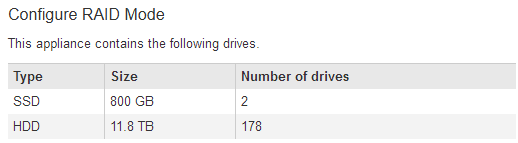
StorageGRID アプライアンスインストーラのページに拡張シェルフが表示されない場合は、この手順 に従ってください。
-
必要なすべてのケーブルがしっかりと接続されていることを確認します。を参照してください "アプライアンスをケーブル接続します"。
-
拡張シェルフの電源がオンになっていることを確認します。を参照してください "電源コードを接続して電源( SG6000 )を投入"。
-
問題 の解決にサポートが必要な場合は、テクニカルサポートにお問い合わせください。
SG5700アフライアンスニセツソクテキナイ
アプライアンスに接続できない場合は、ネットワーク問題 があるか、ハードウェアの設置が正常に完了していない可能性があります。
-
SANtricity システムマネージャに接続できない場合は、次の手順を実行します。
-
SANtricity System Managerの管理ネットワークで、E2800コントローラのIPアドレスを使用してアプライアンスにpingを送信します:+
ping E2800_Controller_IP -
ping からの応答がない場合は、正しい IP アドレスを使用していることを確認します。
E2800 コントローラの管理ポート 1 の IP アドレスを使用します。
-
IP アドレスが正しい場合は、アプライアンスのケーブル接続とネットワークのセットアップを確認します。
この手順で問題 が解決しない場合は、テクニカルサポートにお問い合わせください。
-
ping が成功した場合は、 Web ブラウザを開きます。
-
SANtricity システムマネージャのURLとして「+」を入力します
https://E2800_Controller_IPSANtricity System Manager のログインページが表示されます。
-
-
E5700SG コントローラに接続できない場合は、次の手順を実行してください。
-
E5700SGコントローラのIPアドレス+を使用してアプライアンスにpingを送信してください
ping E5700SG_Controller_IP -
ping からの応答がない場合は、正しい IP アドレスを使用していることを確認します。
グリッドネットワーク、管理ネットワーク、またはクライアントネットワークでのアプライアンスの IP アドレスを使用できます。
-
IP アドレスが正しい場合は、アプライアンスのケーブル接続、 SFP トランシーバ、およびネットワークのセットアップを確認します。
この手順で問題 が解決しない場合は、テクニカルサポートにお問い合わせください。
-
ping が成功した場合は、 Web ブラウザを開きます。
-
StorageGRID アプライアンスインストーラのURLとして「+」を入力します
https://E5700SG_Controller_IP:8443ホームページが表示されます。
-
HEエラー:SANtricity OSソフトウェアとの同期エラー(SG5700)
StorageGRID アプライアンスインストーラがSANtricity OSソフトウェアと同期できない場合、コンピューティングコントローラのデジタル表示ディスプレイにHEエラーコードが表示されます。
HE エラーコードが表示された場合は、次の対処策を実施します。
-
2 本の SAS インターコネクトケーブルの整合性をチェックし、しっかりと接続されていることを確認します。
-
必要に応じて、一方または両方のケーブルを交換し、再試行します。
-
この方法で問題 が解決しない場合は、テクニカルサポートにお問い合わせください。


